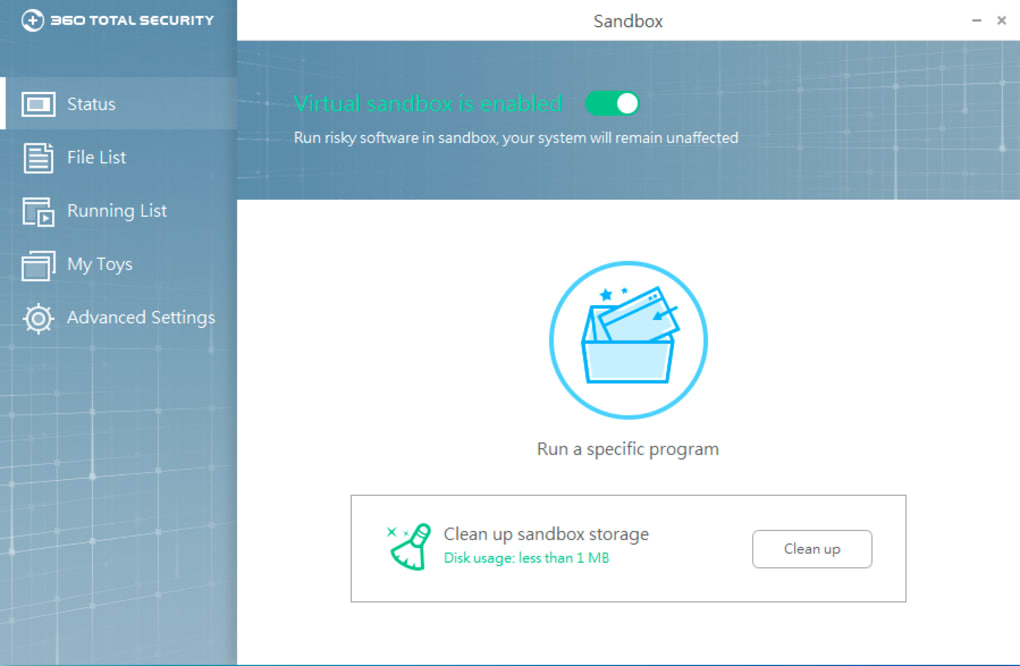Что такое песочница в 360 total security: Инструменты для повышения безопасности и оптимизации
Содержание
обзор средств изолированного запуска приложений в Windows / Программное обеспечение
Информационной безопасности много не бывает, особенно в нынешних реалиях, когда киберпреступники стремятся быть на шаг впереди новейших средств обнаружения зловредного ПО и используют всё более изощрённые методы хакерских атак. В таких условиях одного лишь установленного на ПК антивируса явно недостаточно. Необходим комплексный подход к обеспечению противодействия современным цифровым угрозам, реализовать который можно с помощью так называемых программ-песочниц (от англ. Sandbox).
Ключевое преимущество Sandbox-приложений — высокий уровень надёжности и безопасности, а также простота использования. Они позволяют буквально в два-три клика разворачивать изолированные среды, в которых можно без опаски запускать любые программы без риска навредить установленной на компьютере операционной системе или повлиять на стабильность её работы. Благодаря этому песочницы можно использовать для запуска недоверенного или потенциально опасного софта, просмотра документов и файлов сомнительного происхождения, а также безопасного веб-сёрфинга в интернете, в том числе для проверки подозрительных электронных писем, ссылок и сетевых ресурсов.
Способов применения технологиям Sandbox можно найти множество. Самое главное — подобрать подходящий инструментарий, определиться с выбором которого поможет наша подборка песочниц для широко востребованной во всём мире платформы Windows.
Источник изображения: Sentavio / freepik.com
⇡#
Windows Sandbox
Разработчик: Microsoft.
Сайт продукта: microsoft.com/windows.
Стоимость: бесплатно (включена в состав ОС).
Начнём обзор с самого простого и доступного варианта — встроенной песочницы Windows 10/11, поставляемой в комплекте с операционной системой редакций Pro и Enterprise.
В основу Windows Sandbox положены гипервизор Hyper-V и технологии контейнеризации. Как следствие, для запуска песочницы необходим ПК на базе процессора с поддержкой аппаратной виртуализации и объёмом оперативной памяти не менее 4 Гбайт. По умолчанию функция Sandbox отключена в системе. Для её активации необходимо через панель управления открыть меню «Компоненты Windows», выставить галочку напротив пункта «Песочница Windows», дождаться установки необходимых системных файлов и перезагрузить ОС.
Windows Sandbox представляет собой виртуальную машину с облегчённой копией ОС, все вносимые изменения в которую автоматически откатываются при закрытии изолированной среды, и при каждом запуске песочница запускается «с нуля» в чистом виде. Такой подход освобождает от необходимости удалять установленные в виртуальном окружении программы и здорово экономит время.
В отличие от классической виртуальной машины при использовании песочницы нет необходимости заморачиваться самостоятельной установкой, настройкой и лицензированием отдельной копии Windows. Второй важный момент — в Sandbox используется динамически создаваемый образ ОС, который формируется на основе файлов и DLL-библиотек установленной на компьютере системы. Благодаря этому виртуальная машина с песочницей занимает меньше места на диске и потребляет гораздо меньше ресурсов.
Запускать Windows Sandbox можно только в одном экземпляре. Для управления настройками песочницы и защищённой среды (включение/выключение виртуализации графического процессора, поддержки сети, общих папок с хост-системой и буфера обмена данными, запуска скриптов) допускается использование конфигурационных файлов с расширением .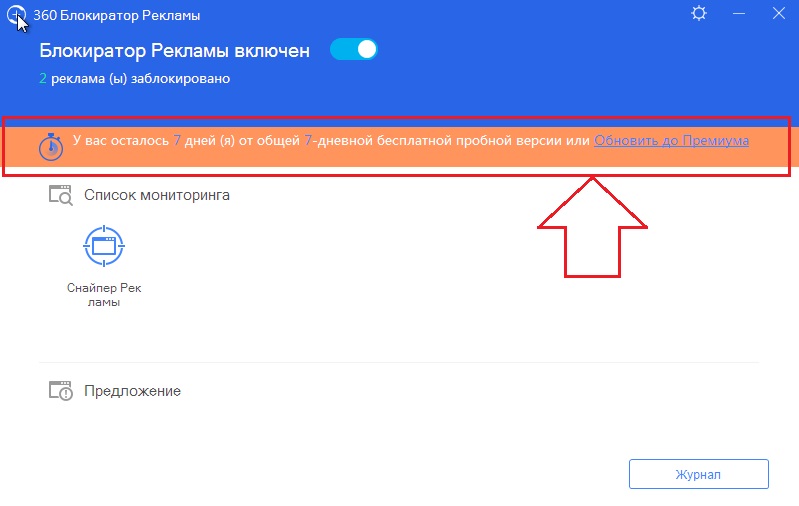 wsb. Об особенностях работы с ними можно узнать на этой странице сайта Microsoft.
wsb. Об особенностях работы с ними можно узнать на этой странице сайта Microsoft.
⇡#
Microsoft Defender Application Guard
Разработчик: Microsoft.
Сайт продукта: microsoft.com/windows.
Стоимость: бесплатно (включена в состав ОС).
Если песочницу планируется использовать только для защищённого веб-сёрфинга, то вместо установки Windows Sandbox можно ограничиться модулем Application Guard, функционирующим в связке с антивирусом Microsoft Defender.
Чтобы воспользоваться Application Guard, необходимо в окне «Компоненты Windows» активировать соответствующий пункт меню, дождаться установки системных файлов и перезапустить ОС.
После перезагрузки компьютера в поставляемом с Windows браузере Edge появится возможность запускать интернет-обозреватель в изолированной среде, использующей технологии виртуализации Hyper-V. При включённом режиме Application Guard можно смело открывать любые сайты и не опасаться, что размещённый на них вредоносный код сможет выйти за пределы песочницы и нанести вред системе.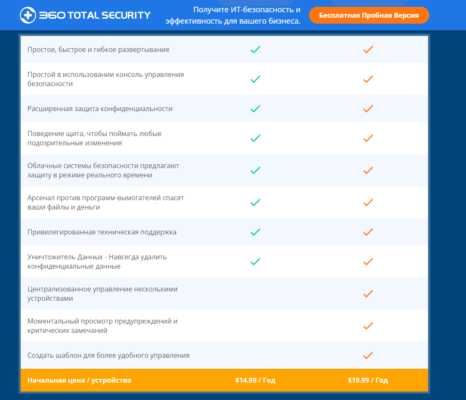
О том, что браузер действительно запущен в изолированном окружении, свидетельствует значок Application Guard на панели инструментов Microsoft Edge.
Помимо Edge песочницу можно использовать в Google Chrome и Mozilla Firefox — для этого необходимо установить в браузер расширение Application Guard, доступное для скачивания в магазине Chrome Web Store и на сайте Firefox Browser Add-ons.
Application Guard также поддерживает интеграцию с пакетом Microsoft 365 и позволяет открывать в безопасной среде офисные документы. Функция крайне полезная, но, увы, доступная только в решениях софтверного гиганта для корпоративного сегмента рынка. По этой причине мы оставляем её за рамками нашего обзора.
⇡#
Sandboxie
Разработчик: Дэвид Ксанатос (David Xanatos).
Сайт продукта: sandboxie-plus.com.
Стоимость: бесплатно с лимитированным набором функций (для снятия ограничений предлагается приобрести сертификат стоимостью от $20).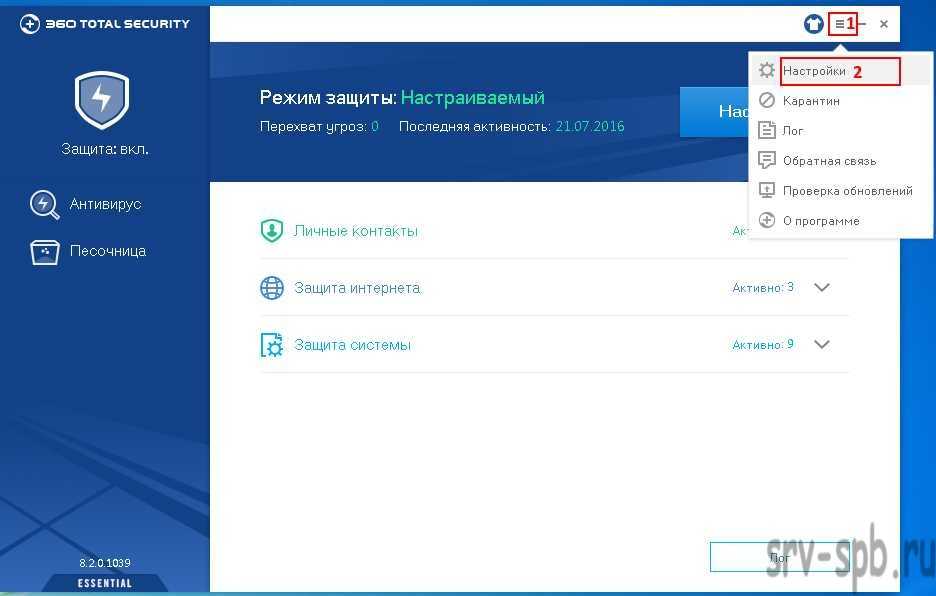
Ещё одно доступное широкой аудитории решение для работы с приложениями в изолированной среде. Отличительными особенностями Sandboxie являются открытый исходный код, поддержка Windows 7/8.1/10/11 и неограниченного количества песочниц, а также огромное множество всевозможных настроек, позволяющих гибко конфигурировать параметры защищённых сред. Наличие на компьютере средств аппаратной виртуализации не требуется, что является несомненным плюсом программы. Кроме того, Sandboxie можно установить как портативное приложение и запускать с флешки на любом компьютере.
С помощью Sandboxie можно создавать списки автоматически запускаемых в песочнице исполняемых файлов, настраивать политики доступа приложений к системным компонентам Windows и ресурсам компьютера, конфигурировать правила встроенного брандмауэра для каждого процесса и осуществлять скрупулёзный мониторинг всех действий программ и вносимых ими изменений. Для каждой из песочниц Sandboxie позволяет закреплять индивидуальный набор настроек.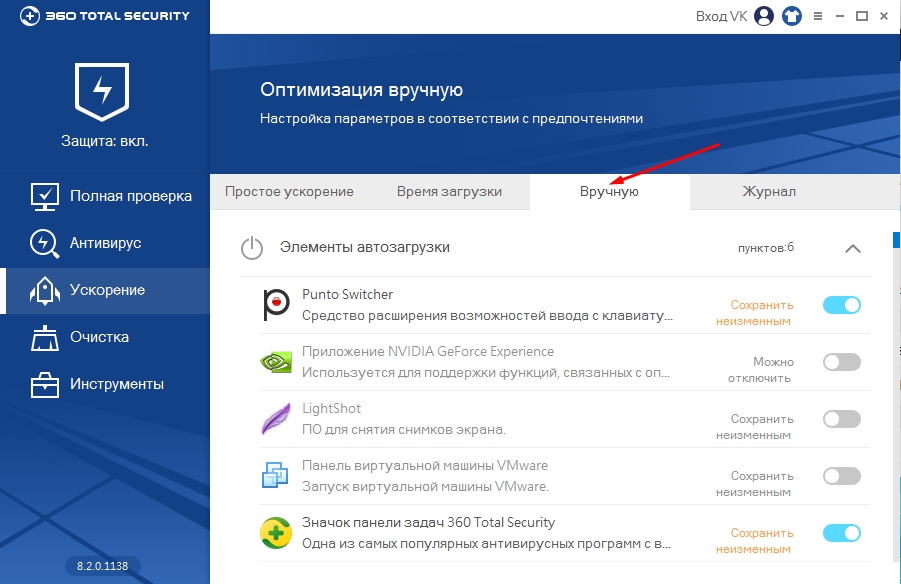 Поддерживается интеграция с рабочим окружением Windows и быстрый запуск приложений в песочнице через контекстное меню проводника. Для наглядности окна «изолированных» программ обводятся жёлтой рамкой.
Поддерживается интеграция с рабочим окружением Windows и быстрый запуск приложений в песочнице через контекстное меню проводника. Для наглядности окна «изолированных» программ обводятся жёлтой рамкой.
В отличие от прочих представленных на рынке приложений-песочниц Sandboxie требует грамотного подхода к конфигурированию изолированных сред, и неправильные настройки последних могут серьёзно ослабить защиту от вредоносного софта. По этой причине мы рекомендуем данный инструмент тем, кто хорошо разбирается в IT и досконально знает все тонкости работы операционных систем Windows. Допущенные ошибки могут обойтись очень дорого.
⇡#
SHADE Sandbox
Разработчик: SHADE Sandbox LLC.
Сайт продукта: shadesandbox.com.
Стоимость: от $30 (доступна 30-дневная пробная версия продукта).
Песочница, к созданию которой приложил руку наш соотечественник, выпускник государственного университета «Дубна», основатель компании SHADE Sandbox LLC Евгений Балабанов.
SHADE Sandbox имеет аскетичный интерфейс, а само управление программой построено по принципу Drag-and-drop — для включения того или иного приложения в защищённую среду достаточно перенести его ярлык в стартовое окно песочницы. Настроек как таковых практически нет: доступны только средства просмотра виртуальных директорий, выступающих в качестве связующего звена между хостовой ОС и изолированными средами, а также инструменты для быстрой очистки песочниц от файлового мусора. Поддерживается одновременная работа с несколькими защищёнными окружениями и интеграция с проводником Windows. Наличие аппаратной виртуализации для работы с SHADE Sandbox не обязательно, что допускает возможность использования программы на старых ПК.
Comodo Free Antivirus
Разработчик: Comodo Security Solutions.
Сайт продукта: antivirus.comodo.com.
Стоимость: бесплатно.
Антивирусное решение, важная составляющая которого (применительно к нашему обзору) — встроенная песочница. Обычно подобного рода инструменты предлагаются только в коммерческих продуктах, здесь же американская компания-разработчик Comodo Security Solutions сделала приятное исключение.
Обычно подобного рода инструменты предлагаются только в коммерческих продуктах, здесь же американская компания-разработчик Comodo Security Solutions сделала приятное исключение.
Comodo Free Antivirus поддерживает одновременную работу со множеством песочниц и позволяет управлять уровнем обеспечиваемой ими защиты. В частности, для изолированных сред можно открывать доступ к определённым файлам и папкам на компьютере, а также к буферу обмена, указанным ключам и значениям реестра Windows. Также допускается настройка автоматического запуска в песочнице приложений, требующих повышенных привилегий в системе либо имеющих низкий рейтинг согласно оценочной шкале антивируса и используемых им облачных аналитических сервисов. Предусмотрена парольная защита песочниц.
Для понимания «внутренней кухни» изолированных сред и просмотра функционирующих в них процессов имеется встроенный диспетчер задач. С его помощью можно анализировать поведение программ, просматривать рейтинг запускаемых ими процессов, блокировать выполнение отдельных исполняемых файлов и решать прочие административные задачи.
В целом Comodo Free Antivirus производит впечатление качественно сделанного продукта. Он бесплатен и при этом не раздражает пользователя навязчивыми рекламными баннерами как иные распространяемые на безвозмездной основе антивирусы. Единственное замечание: в процессе инсталляции программа норовит установить фирменный браузер Comodo Dragon Web Browser — тут необходимо быть внимательным.
Avast Premium Security
Разработчик: Avast Software.
Сайт продукта: avast.com/premium-security.
Стоимость: от $40/год (доступна 30-дневная пробная версия продукта).
Коммерческий антивирус со множеством защитных функций, в числе которых также фигурирует возможность создания безопасных сред. При этом устанавливать весь комплект входящих в Avast Premium Security модулей нет необходимости, можно ограничиться только песочницей — инсталлятор программы допускает такую возможность.
Набор предлагаемых песочницей Avast Premium Security функций довольно скромный: можно блокировать доступ «виртуализованных» приложений в интернет, разрешать перенос данных за пределы изолированного окружения и составлять список автоматически запускаемых в защищённой среде программ.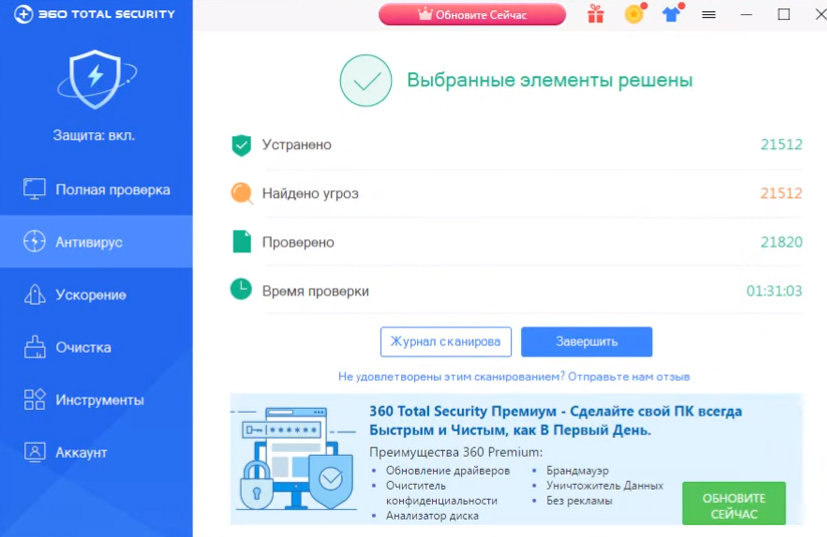
Для мониторинга запущенных в песочнице процессов предусмотрен простейший диспетчер задач.
Avast Software почти четверть века работает в сфере информационной безопасности, имеет хорошую репутацию, а поэтому в надёжности и практичности программных решений чешского разработчика можно не сомневаться. К сожалению, в свете последних геополитических событий компания приостановила продажу своих продуктов в России и Белоруссии, поэтому приобрести антивирус теперь можно только окольными путями. Скачивание дистрибутивов тоже заблокировано — для обхода этого ограничения необходимо использовать VPN.
⇡#
360 Total Security
Разработчик: Beijing Qihu Keji.
Сайт продукта: 360totalsecurity.com.
Стоимость: бесплатно.
Ещё один антивирус, поддерживающий работу с Sandbox-окружениями. Разработан в Китае и в бесплатной версии обвешан баннерами как новогодняя ёлка, — типичное явление едва ли не для всех программных продуктов из Поднебесной империи.
В отличие от упомянутых выше Comodo Free Antivirus и Avast Premium Security программный комплекс 360 Total Security требует поддержки виртуализации на аппаратном уровне — без неё песочница работать не будет. Этот важный момент почему-то не отмечен в прилагаемой к программе документации, но на него следует обращать внимание.
По набору функций песочница 360 Total Security во многом повторяет конкурирующие решения. Можно блокировать доступ в Сеть для изолированных приложений и управлять настройками хранения создаваемых в песочнице файлов. Доступен выбор программ для автоматического запуска в защищённой среде и простейший менеджер задач.
Помимо песочницы и собственно антивируса 360 Total Security несёт в себе ворох программных компонентов сомнительной ценности вроде анализатора дискового накопителя и оптимизатора ОС. Отказаться от этого балласта не представляется возможным, а зазря забивать диск компьютера ненужным софтом — довольно сомнительная затея, на наш взгляд. Видимо, китайские разработчики думают иначе.
⇡#
Заключение
Ассортимент Sandbox-приложений для платформы Windows и индивидуальных пользователей нельзя назвать обширным — приходится выбирать из того, что есть. Из приведённых в обзоре песочниц смело можем рекомендовать Windows Sandbox, Microsoft Defender Application Guard и Comodo Free Antivirus (если не смущает «довесок» в виде антивируса). Avast Premium Security тоже неплох, но он платный, и есть трудности с его приобретением. Хорош во всех отношениях Sandboxie, но это продукт профессионального уровня, который может быть интересен скорее IT-гикам, нежели обычным пользователям, привыкшим, чтобы всё работало «из коробки».
4 бесплатных инструмента для песочницы и обеспечения безопасности вашего компьютера
Песочница просто означает способ запуска программы в среде, которая отделяет ее от операционной системы хоста. Есть несколько способов песочницы программы. Одним из них является использование программного обеспечения виртуальной машины, такого как VirtualBox, которое запускает программы в виртуальной операционной системе.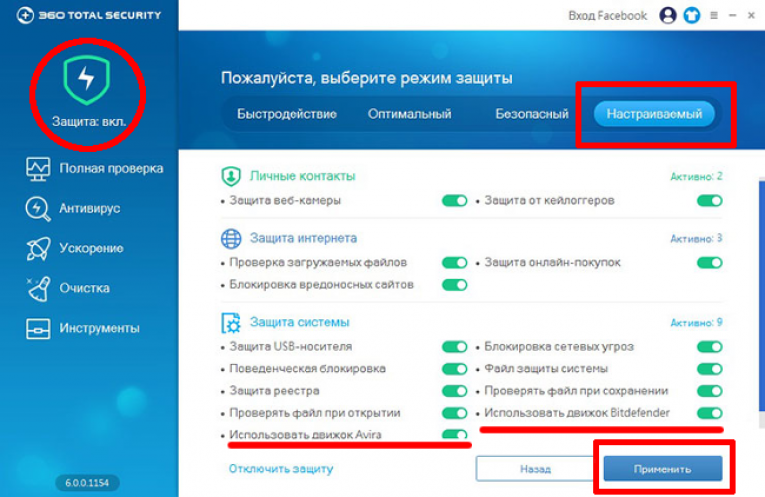 Другой способ – временно виртуализировать вашу настоящую операционную систему, чтобы любые изменения, внесенные в нее, были отменены после перезагрузки. Вы также можете портировать программы, чтобы изолировать любые изменения, которые они вносят в хост-систему.
Другой способ – временно виртуализировать вашу настоящую операционную систему, чтобы любые изменения, внесенные в нее, были отменены после перезагрузки. Вы также можете портировать программы, чтобы изолировать любые изменения, которые они вносят в хост-систему.
Сравнение скорости процессоров (Intel и AMD)
Другим простым вариантом является «песочница» программы по требованию, так что только эта программа изолирована, оставляя остальную часть вашей системы без изменений. Затем вы можете просто очистить песочницу, когда закончите, чтобы смыть ее содержимое. Помимо изоляции от любого потенциального вреда, вызванного изолированным программным обеспечением, перед установкой также стоит попробовать сохранить систему в чистоте от нежелательных изменений файлов и реестра.
Здесь мы перечисляем 4 бесплатных приложения, которые могут изолировать программы, которые вы хотите изолировать от вашей основной операционной системы. К сожалению, у популярного бесплатного антивируса Avast была специальная песочница, но теперь она доступна только в платных версиях программного обеспечения. Все приведенные ниже программы были протестированы в Windows 7 и 64-битной версии 10.
Все приведенные ниже программы были протестированы в Windows 7 и 64-битной версии 10.
1. Sandboxie
Sandboxie является самой популярной и известной программой такого типа и часто используется опытными пользователями для тестирования поведения программного обеспечения. Несмотря на то, что Sandboxie является условно-бесплатным программным обеспечением, его можно свободно использовать через 30 дней с запуском временного окна при запуске. Функции, отключенные в незарегистрированной версии, включают принудительное использование программ и папок, принудительную работу браузеров в песочнице, а также одновременно может использоваться только одна песочница.
Во время установки создается ярлык «Sandboxed Web Browser», который запускает веб-браузер по умолчанию в песочнице. Чтобы запустить другую программу или ярлык, просто щелкните по ней правой кнопкой мыши и выберите «Запустить изолированную программную среду» из контекстного меню (или «Отправить») или откройте графический интерфейс Sandboxie и поместите программу в окно.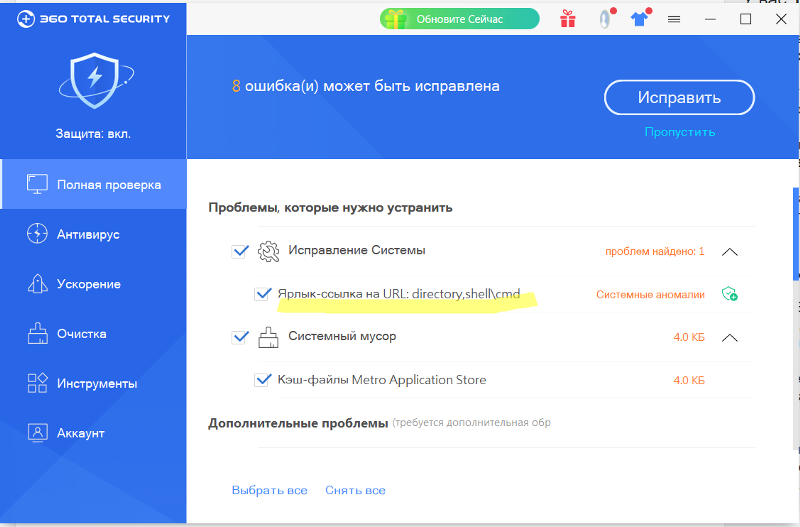 Значок на панели задач> Меню DefaultBox имеет дополнительные параметры для изолированной среды почтового клиента по умолчанию, изолированной программной среды Windows Explorer, поиска программы или открытия настраиваемого мини-меню «Пуск», в котором вы можете выбрать нужную программу.
Значок на панели задач> Меню DefaultBox имеет дополнительные параметры для изолированной среды почтового клиента по умолчанию, изолированной программной среды Windows Explorer, поиска программы или открытия настраиваемого мини-меню «Пуск», в котором вы можете выбрать нужную программу.
По умолчанию Sandboxie помещает желтую рамку вокруг окна программы в песочнице, хотя вы можете изменить это на другой цвет в настройках. Если окно имеет видимый заголовок, его текст также будет заключен в «(#)». Хотя программы, которые вы устанавливаете внутри песочницы, будут оставаться до тех пор, пока вы не очистите содержимое песочницы, программы, которые вы запускаете перетаскиванием или контекстным меню, не будут. Их нужно запускать одинаково каждый раз, так как принудительные программы являются премиальной функцией.
Опция для запуска программы в Sandboxie автоматически заключается в том, чтобы вставить в поле «Цель» ее ярлык перед путем к программе:
«C: Program Files Sandboxie Start.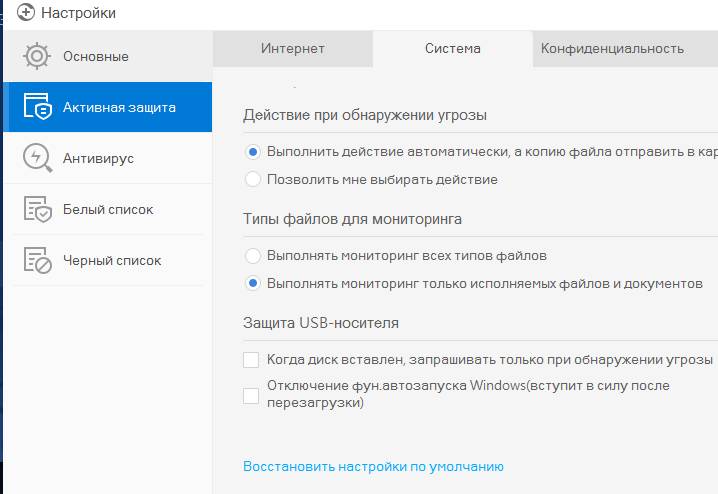 exe»
exe»
Поэтому «C: Program Files Sandboxie Start.exe» «C: MyProgram.exe» немедленно отправит MyProgram в песочницу.
Каждая отдельная песочница, которую вы создаете, имеет огромное количество функций и функций, прикрепленных к ней. К ним относятся возможности быстрого и немедленного восстановления для копирования файлов из песочницы, групп программ, миграции файлов в песочницу, ограничения доступа в Интернет / сеть и запуска / запуска, доступ к ресурсам, улучшенная совместимость для определенных приложений и изменение папки контейнера песочницы. Также очень легко быстро убить запущенные программы и удалить или исследовать содержимое песочницы.
Скачать Sandboxie
2. Cybergenic Shade Sandbox
Что делает Shade интересной альтернативой Sandboxie, так это его простота в использовании. Это происходит за счет возможностей и функциональности, хотя. Неудобной частью установки является то, что Shade требует бесплатный лицензионный ключ, который можно получить, введя действительный адрес электронной почты и любое имя во время установки. Временный почтовый сервис может быть использован, если вы предпочитаете. После установки и перезагрузки откройте Shade и либо оставьте его на несколько секунд, либо нажмите кнопку вверху слева и нажмите активировать ввести ключ. Shade не будет работать, пока вы не активируете его с действующим лицензионным ключом.
Временный почтовый сервис может быть использован, если вы предпочитаете. После установки и перезагрузки откройте Shade и либо оставьте его на несколько секунд, либо нажмите кнопку вверху слева и нажмите активировать ввести ключ. Shade не будет работать, пока вы не активируете его с действующим лицензионным ключом.
Программы могут быть изолированы с помощью Shade несколькими способами. Во-первых, вы можете щелкнуть правой кнопкой мыши исполняемый файл или ярлык, чтобы отобразить записи контекстного меню. Они предлагают запустить программу один раз в изолированной программной среде по умолчанию, добавить программу в изолированную программную среду или просмотреть виртуальную папку. Либо откройте интерфейс Shade, нажмите кнопку и поместите программу или ярлык в окно. Нажмите на программу в окне, чтобы запустить ее в песочнице.
Фиолетовая рамка добавляется в окно изолированной программы. Граница не является полностью надежной, и только частично появляется или не появляется с некоторыми нестандартными окнами программы. Если программа была добавлена в песочницу и ее значок появляется в окне, она всегда будет автоматически запускаться в песочнице. Щелкните правой кнопкой мыши программу / ярлык и выберите «Удалить приложение из Shade» или удалите его из окна Shade, выбрав значок и нажав кнопку удаления.
Если программа была добавлена в песочницу и ее значок появляется в окне, она всегда будет автоматически запускаться в песочнице. Щелкните правой кнопкой мыши программу / ярлык и выберите «Удалить приложение из Shade» или удалите его из окна Shade, выбрав значок и нажав кнопку удаления.
Песочницы хранятся в папке C: Shade {random name}. Эта же папка открывается в Проводнике, если вы нажмете кнопку «Открыть виртуальную папку» в графическом интерфейсе Shade. Все файлы могут быть удалены, когда вы закончите с ними, нажав Очистить песочницу. Shade Sandbox не имеет расширенных функций Sandboxie, но, возможно, это делает его более подходящим для обычных или менее продвинутых пользователей.
Скачать Shade Sandbox
3. Comodo Firewall / Антивирус / Интернет-безопасность
Comodo – это хорошо известная охранная компания, у которой есть несколько бесплатных продуктов для обеспечения безопасности. Брандмауэр особенно высоко ценится. Компонент «песочницы» Comodo, позволяющий запускать определенную программу в виртуальной среде, доступен в брандмауэрах, автономных антивирусах и продуктах Internet Security.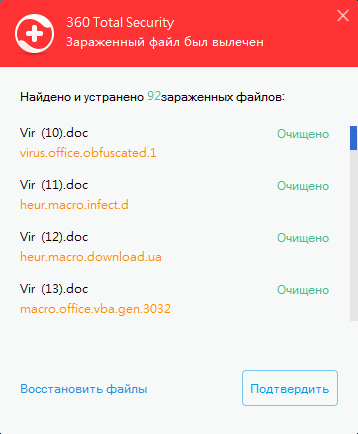
Мы не являемся поклонниками всего нежелательного и нежелательного программного обеспечения, которое Comodo просит установить или принудительно установить вместе с основным приложением безопасности. При изменении домашней страницы браузера, службы DNS, отправки облачной / анонимной статистики и установки Comodo Dragon в качестве браузера по умолчанию можно отключить, принудительно устанавливаются Comodo Dragon и надстройка технической поддержки премиум-класса Geek Buddy. Единственная хорошая вещь, они могут быть удалены вручную позже.
По умолчанию Comodo добавляет виджет на рабочий стол, который включает в себя ярлыки для установленных веб-браузеров. Нажмите на ярлык, чтобы запустить изолированную версию браузера. В качестве альтернативы, вы можете щелкнуть правой кнопкой мыши по ярлыку или исполняемому файлу и выбрать «Запуск в контейнере Comodo», щелкнуть на кнопке «Запуск виртуальной программы» для запуска другой изолированной программы или использовать кнопку «Выполнить виртуальную» в главном пользовательском интерфейсе.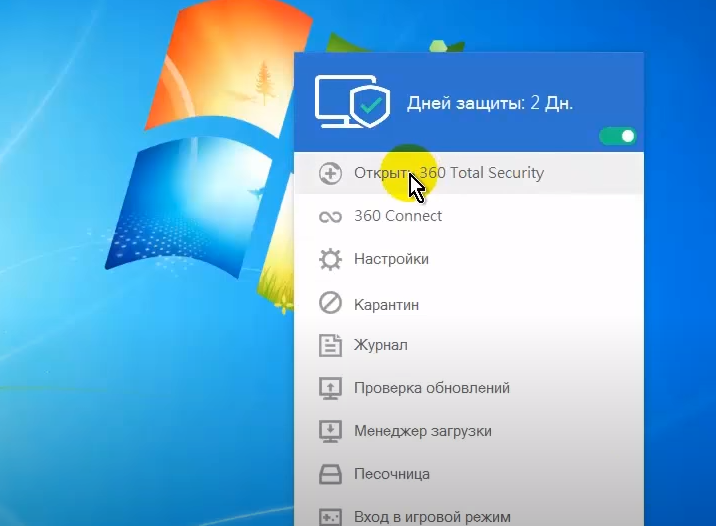 Опция запуска виртуального позволяет вам вручную искать файл, а также создавать ярлык на рабочем столе.
Опция запуска виртуального позволяет вам вручную искать файл, а также создавать ярлык на рабочем столе.
Граница, размещенная вокруг изолированной программы Comodo, зеленого цвета. В меню «Настройки»> «Содержимое» есть более расширенные параметры для исключения файлов, папок и разделов / значений реестра, а также для автоматического запуска содержащихся служб. Функция Auto Containment может использоваться для автоматической изолированной загрузки определенных программ в соответствии с предопределенным набором правил. Опцию сброса контейнера и удаления всех его файлов можно найти в разделе «Задачи»> «Задачи содержания».
Скачать Comodo Firewall | Comodo Antivirus | Comodo Internet Security
4. Qihoo 360 Total Security (Essential)
Total Security – это антивирус от китайской компании Qihoo 360, который включает антивирусные ядра Bitdefender и Avira. Он поставляется в двух бесплатных версиях, полная версия включает в себя приложение и средство обновления Windows, средство проверки безопасности WiFi, средство очистки нежелательных файлов и твикер / оптимизатор Windows.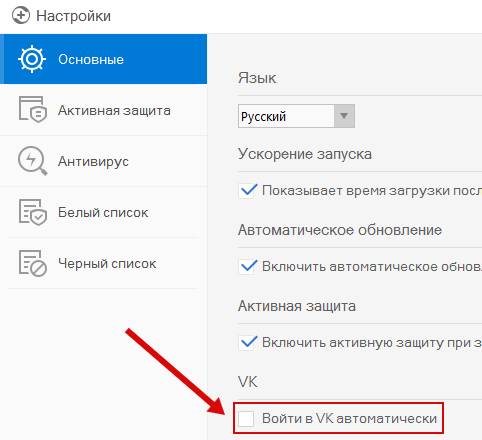 Если вам не нужны все дополнения, скачайте версию Total Security Essential, в которой есть только антивирус. Обе версии включают песочницу.
Если вам не нужны все дополнения, скачайте версию Total Security Essential, в которой есть только антивирус. Обе версии включают песочницу.
Запуск программы в песочнице можно выполнить несколькими способами. Либо щелкните правой кнопкой мыши на ярлыке или программе и выберите «Запустить в песочнице 360», либо откройте основной пользовательский интерфейс, нажмите «Песочницу» и нажмите кнопку «Запустить определенную программу», чтобы найти файл вручную. Вы также можете выбрать автоматическую изолированную программную среду при каждом запуске, перейдя в окно «Мои игрушки» и добавив программу в список.
Как и другое программное обеспечение, 360 Total Security добавляет визуальный индикатор в окно с песочницей, это зеленое меню и может быть весьма полезным. Есть маленькие кнопки для отключения изолированных программ из сети, открытия окна управления изолированными файлами и автоматического скрытия индикатора. Мы заметили, что индикатор не всегда появляется, хотя при сворачивании и восстановлении окна иногда оно появляется.
Если визуальный индикатор не появляется, вы можете проверить в окне «Песочница»> «Список запущенных приложений», чтобы увидеть, находится ли программа в «песочнице». Файлы внутри песочницы можно посмотреть в окне списка файлов. Они разделены на носители, документы, или вы можете просто использовать просмотр каталогов, чтобы удалить или скопировать определенные файлы. Используйте кнопку «Очистить», чтобы немедленно удалить все содержимое. Некоторые параметры очистки, такие как автоматическая очистка и исключение типов файлов, доступны в дополнительных настройках.
Скачать 360 Total Security | 360 Total Security Essential
Заключительное примечание: Хотя приложения-песочницы могут успешно запускать в песочнице несколько разных типов программ, некоторые из них не будут работать. Программное обеспечение, устанавливающее собственные службы, драйверы программного обеспечения или требующее высокоуровневого доступа к системе, вероятно, будет проблематичным. Например, большинство антивирусных программ и программ безопасности или большие приложения, которые интегрируются в систему, такие как iTunes или Visual Studio, будут иметь проблемы или вообще не работать.
Например, большинство антивирусных программ и программ безопасности или большие приложения, которые интегрируются в систему, такие как iTunes или Visual Studio, будут иметь проблемы или вообще не работать.
Сравнение скорости процессоров (Intel и AMD)
360 Total Security против песочницы Windows
Альтернативы и обзоры программного обеспечения
Регистрация
|
Логин
360 Полная Безопасность
AVG Антивирус
Защитник Windows
Malwarebytes
ESET NOD32 Антивирус
Нортон Антивирус
Антивирус F-Secure
Интернет-безопасность COMODO
360 Total Security была создана Qihoo 360 Technology Co.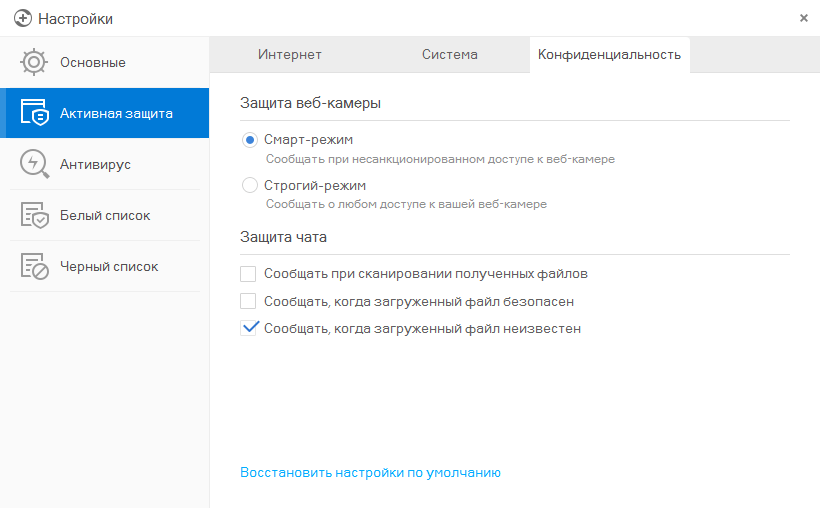 Ltd. Эта китайская компания предоставляет ряд программных решений для ПК, мобильных устройств и онлайн-безопасности. Узнайте больше о 360 Total Security.
Ltd. Эта китайская компания предоставляет ряд программных решений для ПК, мобильных устройств и онлайн-безопасности. Узнайте больше о 360 Total Security.
Песочница Windows
Виртуальный бокс
Рабочая станция VMware
QEMU
Песочница
Виртуальная машина ядра
Теневой защитник
Плеер рабочей станции
новая облегченная среда рабочего стола, предназначенная для безопасного запуска изолированных приложений.
Целевая страница 360 Total SecurityЦелевая страница песочницы Windows
Сведения о 360 Total Security
| Категории | Безопасность и конфиденциальность |
|---|---|
| Веб-сайт | 360totalsecurity.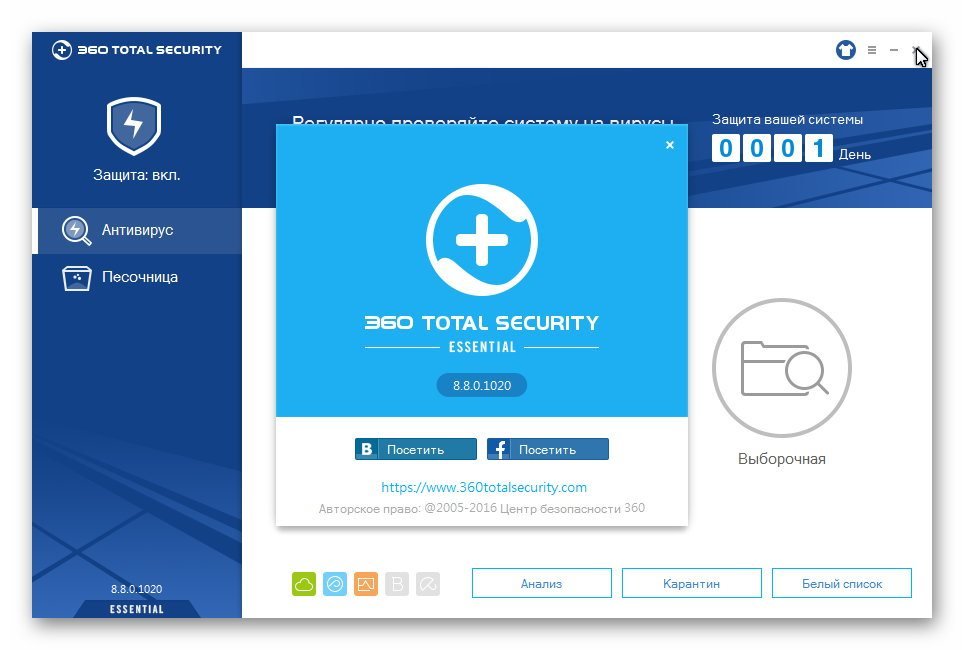 com com |
Предложить изменения
Детали песочницы Windows
| Категории | Облачные вычисления |
|---|---|
| Веб-сайт | techcommunity.microsoft.com |
Предложить изменения
Видео 360 Total Security
+ Добавить
360 Total Security БЕСПЛАТНО Antivirus Test & Обзор 2019 — Обзор антивирусной безопасности
Еще видео:
- Обзор
—
Обзор 360 Total Security
Видео в песочнице Windows
+ Добавить
Тема обзора № 5 (песочница Windows)
Категория Популярность
0–100 % (относительно 360 Total Security и песочницы Windows)
360 Total Security
Песочница Windows
Безопасность и конфиденциальность
Инструменты мониторинга
100
100%
Кибербезопасность
Маркетинг по электронной почте
100%
100
Социальные рекомендации и упоминания
Согласно нашей записи, Windows Sandbox
кажется более популярным.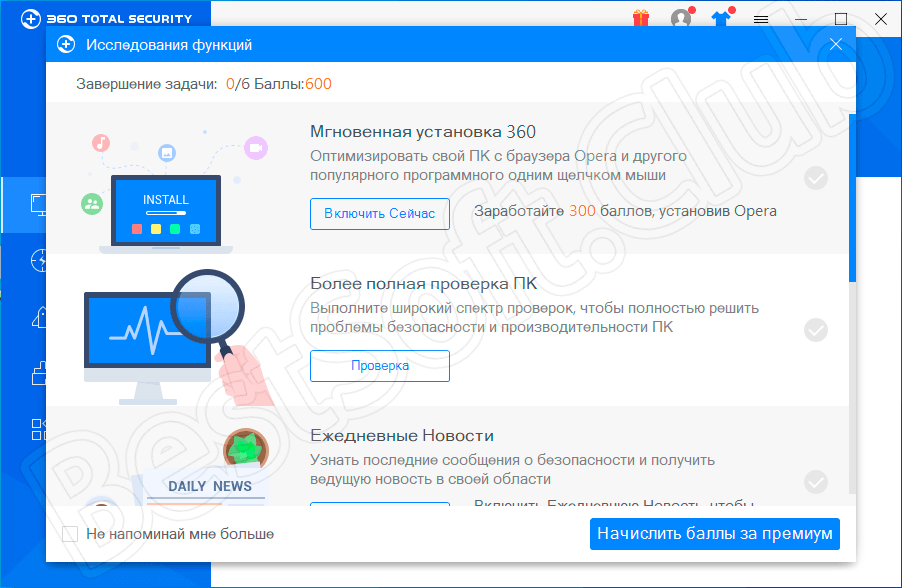 Это было упомянуто
Это было упомянуто
1 раз
с марта 2021 года.
Мы отслеживаем рекомендации продуктов и упоминания на Reddit, HackerNews и некоторых других платформах.
Они могут помочь вам определить, какой продукт более популярен и что люди думают о нем.
360 Total Security упоминаний (0)
Мы пока не отслеживали никаких упоминаний 360 Total Security.
Отслеживание рекомендаций 360 Total Security началось примерно
Март 2021 г.
Упоминания Windows Sandbox (1)
-
Я на правильном пути здесь? Я новичок в настройке виртуальных машин
Кроме того, вы рассматривали возможность работы только с Windows Sandbox для своих целей?
— Источник: Реддит
/
около 2 лет назад
Какие есть альтернативы?
При сравнении 360 Total Security и Windows Sandbox вы также можете рассмотреть следующие продукты
Антивирус AVG
— С момента своего появления AVG AntiVirus защищает компьютерные системы более 200 миллионов человек.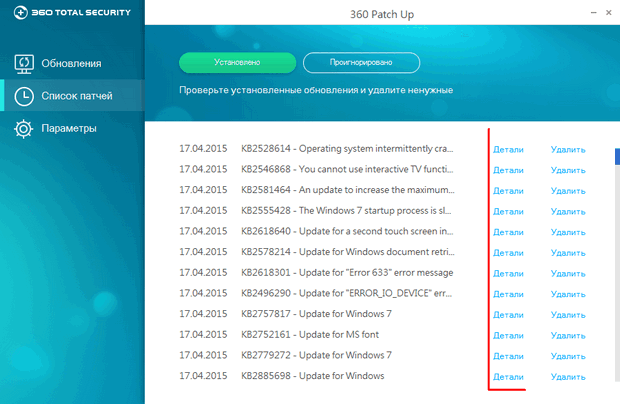
Виртуальная коробка
— VirtualBox — это мощный продукт виртуализации x86 и AMD64/Intel64 для предприятий, а также…
Защитник Windows
— Безопасность Windows 10 обеспечивает встроенную и постоянную защиту, которой вы можете доверять: антивирусная программа «Защитник Windows», брандмауэр, семейные настройки, защита от программ-вымогателей, защита в режиме реального времени и многое другое. Будьте в курсе и защищены без дополнительных затрат.
Рабочая станция VMware
— VMware Workstation — это обработчик нескольких операционных систем, позволяющий легко оценить любой другой тип новых операционных систем.
вредоносных программ
— Malwarebytes защищает вас от вредоносных программ, программ-вымогателей и других передовых онлайн-угроз, которые сделали антивирусы устаревшими и неэффективными. Бесплатная защита от вредоносных программ и вредоносных программ.
QEMU
— QEMU (сокращение от «Quick EMUlator») — это бесплатный гипервизор с открытым исходным кодом, который.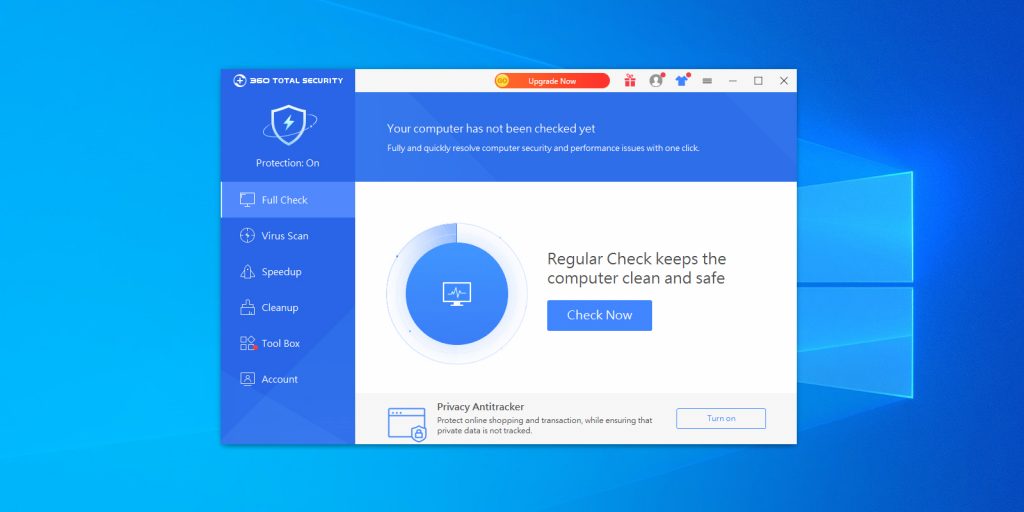 ..
..
360 Total Security в сравнении с AVG AntiVirus
360 Total Security в сравнении с VirtualBox
360 Total Security в сравнении с Защитником Windows
360 Total Security в сравнении с VMware Workstation
360 Total Security в сравнении с Malwarebytes
90 002 360 Total Security против QEMU
Песочница Windows против AVG AntiVirus
Песочница Windows против VirtualBox
Песочница Windows против Защитника Windows
Песочница Windows против VMware Workstation
Песочница Windows против Malwarebytes
Песочница Windows против QEMU
Отзывы пользователей
Поделитесь своим опытом использования 360 Total Security и Windows Sandbox.
Например, чем они отличаются и какой из них лучше?
Не пропустите самые популярные стартапы в нашем еженедельном отчете!
Сравнение 360 Safeguard и Cuckoo Sandbox 2023
- org/ListItem»> Главная
- 360 Safeguard и Cuckoo Sandbox
Microsoft Defender для конечной точки
(119)
SentinelOne Singularity Complete
(54)
Периметр 81
(14)
Антивирус Check Point
(38)
Microsoft Exchange Интернет-защита
(15)
McAfee MOVE AntiVirus
(5 0)
ESET Endpoint Antivirus
(11)
ESET Protect
(5)
Платформа предотвращения глубоких инстинктов
(5) 9 0005
Метазащитник
(1)
Охотница
(3)
Symantec Web Isolation
(1)
Приложение Trend Micro Cloud Безопасность
(3)
ZoneAlarm
(5) 900 05
VirusTotal
(1)
Безопасность Bitdefender для AWS
(1)
Сканер угроз электронной почты Barracuda
(1)
360 Safeguard
(1)
Trend Micro Deep Discovery Email Inspector
(3)
9001 3
Trend Micro ScanMail
(3)
Песочница с кукушкой
(0) 900 05
ReversingLabs
(0)
Avecto Defendpoint
(0)
Антивирус Total Defense
(0)
- 90 002 Антивирус Авира
(0)
VMRay
(0)
- 9000 2 Cybereason Next-Generation Antivirus
(0)
Bitdefender Hypervisor Introspection
(0)
WatchGuard Gateway AntiVirus
(0)
Безопасность Trend Micro IM
(0)
WithSecure Cloud Protection для Salesforce
(0)
Hornetsecurity Фильтр спама электронной почты и защита от вредоносных программ
(0)
Intezer Analyze
(0)
Trend Micro Cloud One File Storage Security
(0)
Trend Micro PortalProtect Suite
(0)
- 9000 2 Кольцевая защита ThreatLocker
(0)
Межсетевой экран DNS CIRA
(0)
Forcepoint Zero Trust CDR
(0)
- 9 0002 Джо Песочница Ultimate
(0)
Антивирус Faronics
(0)
Heimdal Next-Gent Endpoint Antivirus
(0)
VIPRE Threat Analyzer
90 009 (0)
одикс
(0)
MetaDefender Drive
(0)
SPAMfighter
(1)
Антивирус Seqrite
(0)
GoSecu re Обнаружение папки «Входящие» и реагирование на нее
(0)
- RUN»>
ANY.RUN
(0)
900 13
Сервер VIPRE Endpoint Security
(0)
Cyberinc
(0)
VIPRE ThreatAnalyzer
(0)
Абсолютная защита в режиме реального времени Wedge
(0)
Передовой активный поиск угроз (ATS)
(0)
90 013
NSFOCUS TAS
(0)
AIONCLOUD Сканер вредоносных программ для веб-сайтов
(0)
9 0255
TitanHQ SpamTitan
(74)
90 684
GoSecure Next-Gen Antivirus
(0)
907 39
Symantec Content Analysis
(0)
Отмена
Вы должны выбрать как минимум 2 продукта для сравнения!
Сравнение Руководство покупателя
Загрузить полный отчет
Руководство покупателя
Средства защиты от вредоносного ПО
Апрель 2023 г.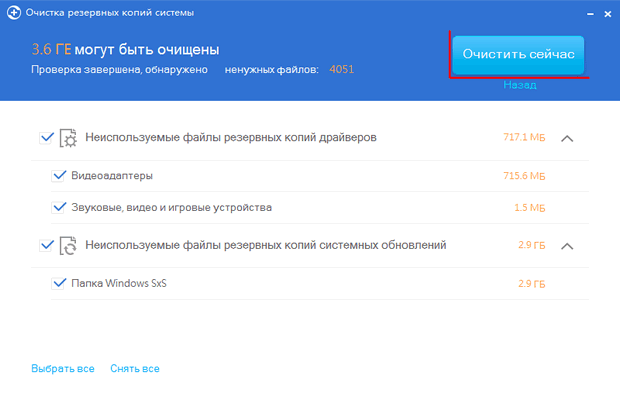
Резюме
Мы провели сравнение между 360 Safeguard и Cuckoo Sandbox на основе реальных отзывов пользователей PeerSpot.
Узнайте, что ваши коллеги говорят о Microsoft, SentinelOne, TitanHQ и других в средствах защиты от вредоносных программ.
Чтобы узнать больше, ознакомьтесь с нашим подробным отчетом об инструментах для защиты от вредоносных программ (обновлено: апрель 2023 г.).
Скачать полный отчет
696 601 профессионал воспользовался нашим исследованием с 2012 года. веб-центр…
360 Safeguard оказался выгодным для моей компании благодаря функциям VPN и балансировки нагрузки, а также недорогой. Две функции и… Читать далее →
Использовать Cuckoo Sandbox?
Поделитесь своим мнением.
Цитаты участников
Мы попросили бизнес-профессионалов проанализировать решения, которые они используют.
Вот некоторые выдержки из того, что они сказали:
Цены и консультации по стоимости
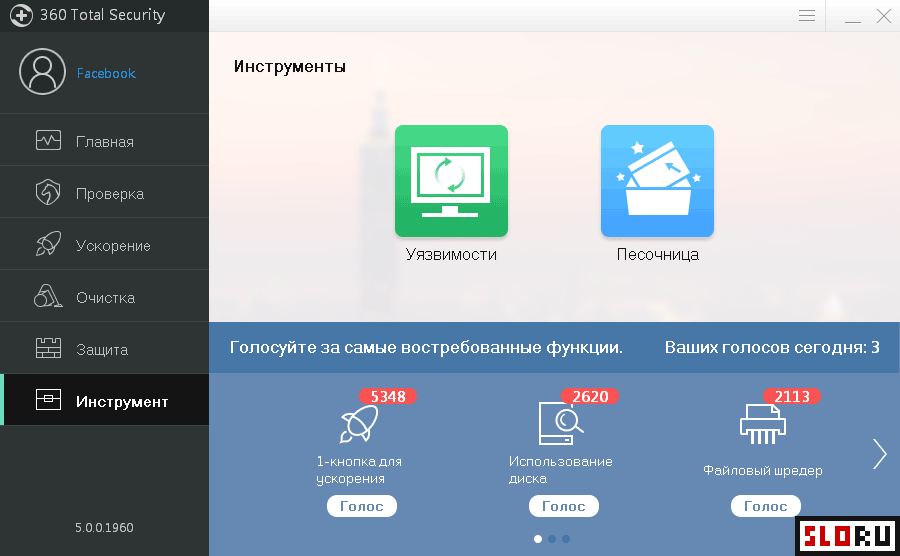 Она стоит всего 300 долларов».
Она стоит всего 300 долларов».Подробнее 360 Safeguard Цены и консультации по стоимости →
Информация недоступна
Вопросы сообщества
Что вам больше всего нравится в 360 Safeguard?
Top Answer: Что я нашел самым ценным в 360 Safeguard, так это его функцию VPN. Я поддерживаю удаленные сайты, поэтому использую VPN.
Прочитать все 2 ответа →
Что вы думаете о ценах и расходах на 360 Safeguard?
Top Answer:360 Safeguard недорогая. Стоит всего 300 долларов.
Прочитать все 2 ответа →
Что нужно улучшить с помощью 360 Safeguard?
Вернуться к началу Ответ:Веб-центр в 360 Safeguard мог бы быть лучше, так что это его область для улучшения.
Прочитать все 2 ответа →
Задать вопрос
Заработать 20 баллов
Рейтинг «/>
18 место
из 57 в Anti-Malware Tools
90 002 Просмотров
446
Сравнений
177
Отзывов
1
Среднее количество слов на отзыв
633
Рейтинг
7,0
21-е место
из 57 в средствах защиты от вредоносных программ
9000 2 просмотров
1,968
сравнений
1373
Обзоры
Среднее количество слов на отзыв
Рейтинг
Н/Д
Сравнения
Total Defense Anti-Virus и 360 Safeguard 900 05
Сравнивается в 49% случаев.
Avira Antivirus и 360 Safeguard
Сравнение в 34% случаев.
Microsoft Defender для конечной точки и 360 Safeguard
Сравнивается в 18 % случаев.
Еще 360 конкурентов Safeguard →
+ Добавьте больше продуктов для сравнения
Сравнение VirusTotal и Cuckoo Sandbox
в 57% случаев.
VMRay vs. Cuckoo Sandbox
Cuckoo Sandbox
Сравнение в 17% случаев.
Защитник Microsoft для конечной точки и Cuckoo Sandbox
Сравнение в 12 % случаев.
Антивирус Check Point и песочница Cuckoo
Сравнение в 4% случаев.
Антивирус нового поколения GoSecure и песочница Cuckoo
Сравнение проводилось в 4 % случаев.
Больше конкурентов Cuckoo Sandbox →
+ Добавить продукты для сравнения
Узнать больше
360 Total Security
Cuckoo
Обзор
Интеграция отмеченных наградами антивирусных ядер от 360 Cloud Scan Engine, 360 QVMII AI Engine, Avira и Kunpeng, чтобы предоставить вам с непревзойденными возможностями обнаружения и защиты от вирусов.
Вы можете кинуть в него любой подозрительный файл, и через несколько минут Cuckoo предоставит подробный отчет с описанием поведения файла при выполнении в реалистичной, но изолированной среде.
Вредоносное ПО — это швейцарский армейский нож киберпреступников и любых других противников вашей корпорации или организации.
В наши развивающиеся времена обнаружения и удаления артефактов вредоносных программ недостаточно: жизненно важно понять, как они работают, чтобы понять контекст, мотивы и цели взлома.
Cuckoo Sandbox — это бесплатное программное обеспечение, которое автоматизирует задачу анализа любого вредоносного файла в Windows, macOS, Linux и Android.
Узнать больше о 360 Safeguard
Узнать больше
Узнать больше о Cuckoo Sandbox
Узнать больше
Top Industries
Нет данных В наличии
ПОСЕТИТЕЛИ ЧИТАЮТ ОТЗЫВЫ
Компания по разработке программного обеспечения13%
Образовательная организация12 %
Поставщик услуг связи10%
Фирма, предоставляющая финансовые услуги8%
Размер компании Data is based on the aggregate profiles of users reviewing and researching this solution.»/>
Данные отсутствуют
ПОСЕТИТЕЛИ ЧИТАЮТ ОТЗЫВЫ
Малый бизнес23%
Средний бизнес17%
Крупный бизнес60%
Руководство покупателя 005
Узнайте, что ваши коллеги говорят о Microsoft, SentinelOne, TitanHQ и другие в средствах защиты от вредоносных программ. Обновлено: апрель 2023 г.
ЗАГРУЗИТЬ СЕЙЧАС
696 601 специалистов использовали наше исследование с 2012 г.
360 -Вредоносные инструменты. 360 Safeguard имеет рейтинг 7,0, а Cuckoo Sandbox — 0,0. Главный обозреватель 360 Safeguard пишет: «Прост в настройке и имеет функции VPN и балансировки нагрузки, но он мог бы быть более масштабируемым, а его веб-центр мог бы быть лучше». С другой стороны, 360 Safeguard больше всего сравнивают с Total Defense Anti-Virus, Avira Antivirus и Microsoft Defender for Endpoint, тогда как Cuckoo Sandbox больше всего сравнивают с VirusTotal, VMRay, Microsoft Defender for Endpoint, Check Point Antivirus и GoSecure Next-Gen Antivirus.